Temas relacionados
[Notebook] Qué hacer cuando se muestra la pantalla de recuperación de BitLocker después del encendido
Productos aplicables: Notebook, Desktop, PC todo en uno, dispositivo portátil para juegos
La clave de recuperación de BitLocker es una contraseña numérica de 48 dígitos que se puede utilizar para desbloquear una unidad cifrada. La secuencia se muestra de la siguiente manera: XXXXXX-XXXXXX-XXXXXX-XXXXXX-XXXXXX-XXXXXX-XXXXXX-XXXXXX.
Si experimenta que el ordenador muestra la pantalla de recuperación de BitLocker después de encenderla, significa que el HDD/SDD ha sido cifrado. (El HDD/SDD está bloqueado). Una vez que se han reemplazado los componentes de hardware de la PC o se han cambiado las configuraciones del BIOS, todo esto puede hacer que el sistema muestre la pantalla de recuperación de BitLocker después de encenderla. Por lo tanto, debe proporcionar una clave de recuperación para resolver este problema; consulte los siguientes pasos de solución de problemas. Si no puede ingresar la clave de recuperación para desbloquearla, otra forma es realizar el proceso de reinstalación del sistema operativo.
Nota: En cuanto al cifrado BitLocker, se trata de una función de cifrado de datos proporcionada por Microsoft, diseñada para proteger la privacidad de los usuarios y la seguridad de los datos personales. Basándose en los principios de BitLocker, todas las claves de cifrado se almacenan exclusivamente en el dispositivo del usuario. ASUS no puede acceder, recuperar ni gestionar estas claves cifradas. Teniendo en cuenta la importancia crítica de la seguridad de los datos personales, BitLocker garantiza que sólo las personas con la clave de descifrado correcta puedan acceder a los datos protegidos.
Nota: Si su HDD/SSD utilizó cifrado de dispositivo o cifrado BitLocker estándar, es posible que vea la siguiente imagen cuando el HDD/SSD esté protegido. Aquí puede obtener más información sobre cifrado de dispositivo y cifrado BitLocker estándar.
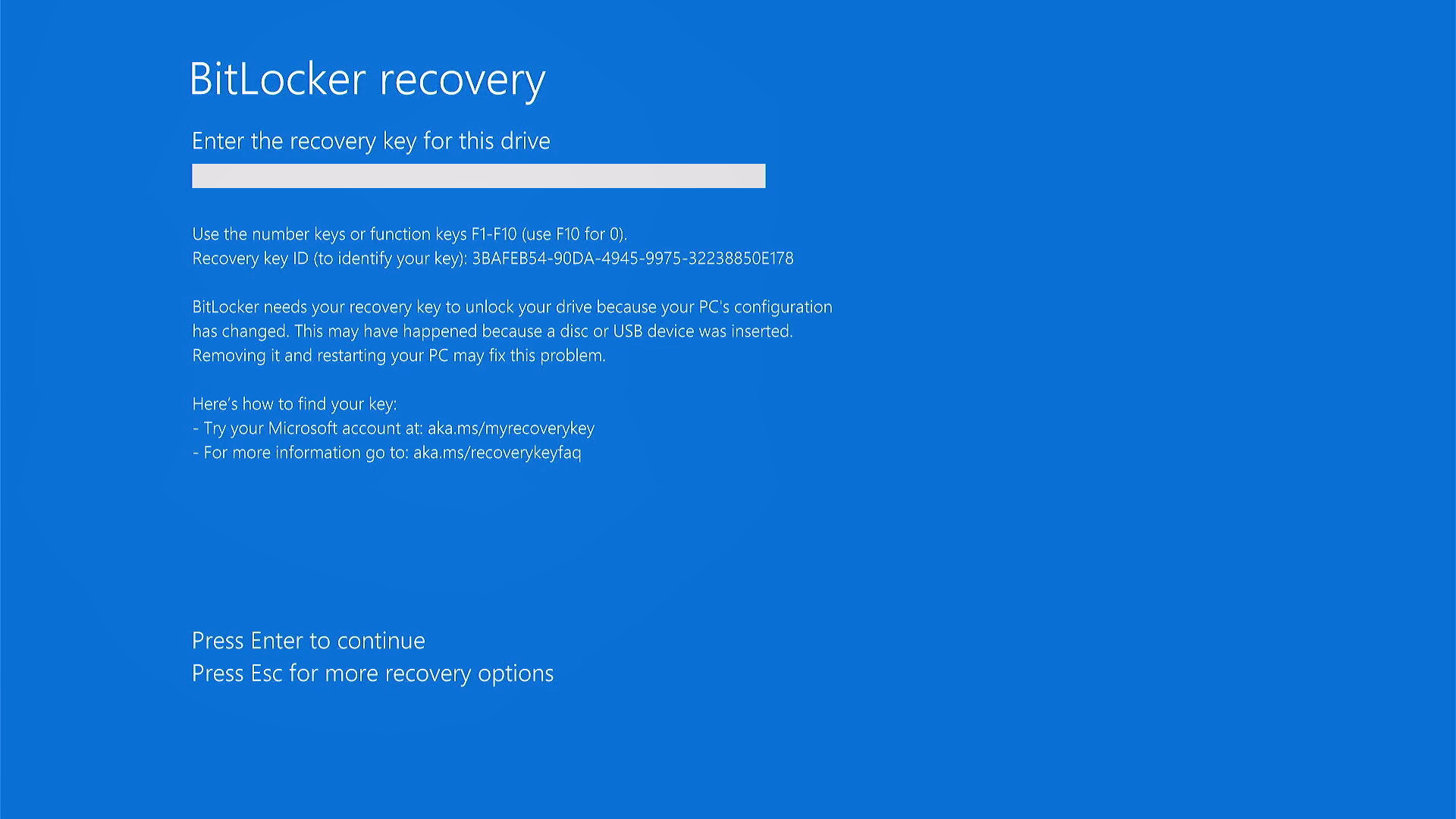
Para brindarle instrucciones más detalladas, también puede hacer clic en el enlace de video de ASUS YouTube a continuación para saber más sobre cómo resolver el problema de la pantalla de recuperación de BitLocker.
https://www.youtube.com/watch?v=yfliA4eNCnU
Encuentre la clave de recuperación de BitLocker
Si su clave de recuperación está almacenada en su cuenta Microsoft, puede acceder a ella iniciando sesión en su cuenta Microsoft desde otro dispositivo para encontrar la clave de recuperación de BitLocker.
- Abra un navegador web en otro dispositivo, acceda a https://account.microsoft.com/devices/recoverykey e inicie sesión en su cuenta Microsoft. Luego, verá una lista de claves de recuperación de BitLocker, como se muestra en la siguiente pantalla.

Nota: si anteriormente se ha iniciado sesión en su dispositivo con una cuenta de trabajo o escuela de una organización, la clave de recuperación podría estar almacenada en la cuenta de esa organización. Es posible que pueda encontrarla directamente; haga clic aquí para ampliar las instrucciones detalladas . Si no puede acceder a ella, es posible que deba solicitarle la clave de recuperación al administrador del sistema de su organización.
- Abra un navegador web en otro dispositivo, navegue a https://aka.ms/aadrecoverykey e inicie sesión en su cuenta laboral o escolar, luego haga clic en [Dispositivos] ①.
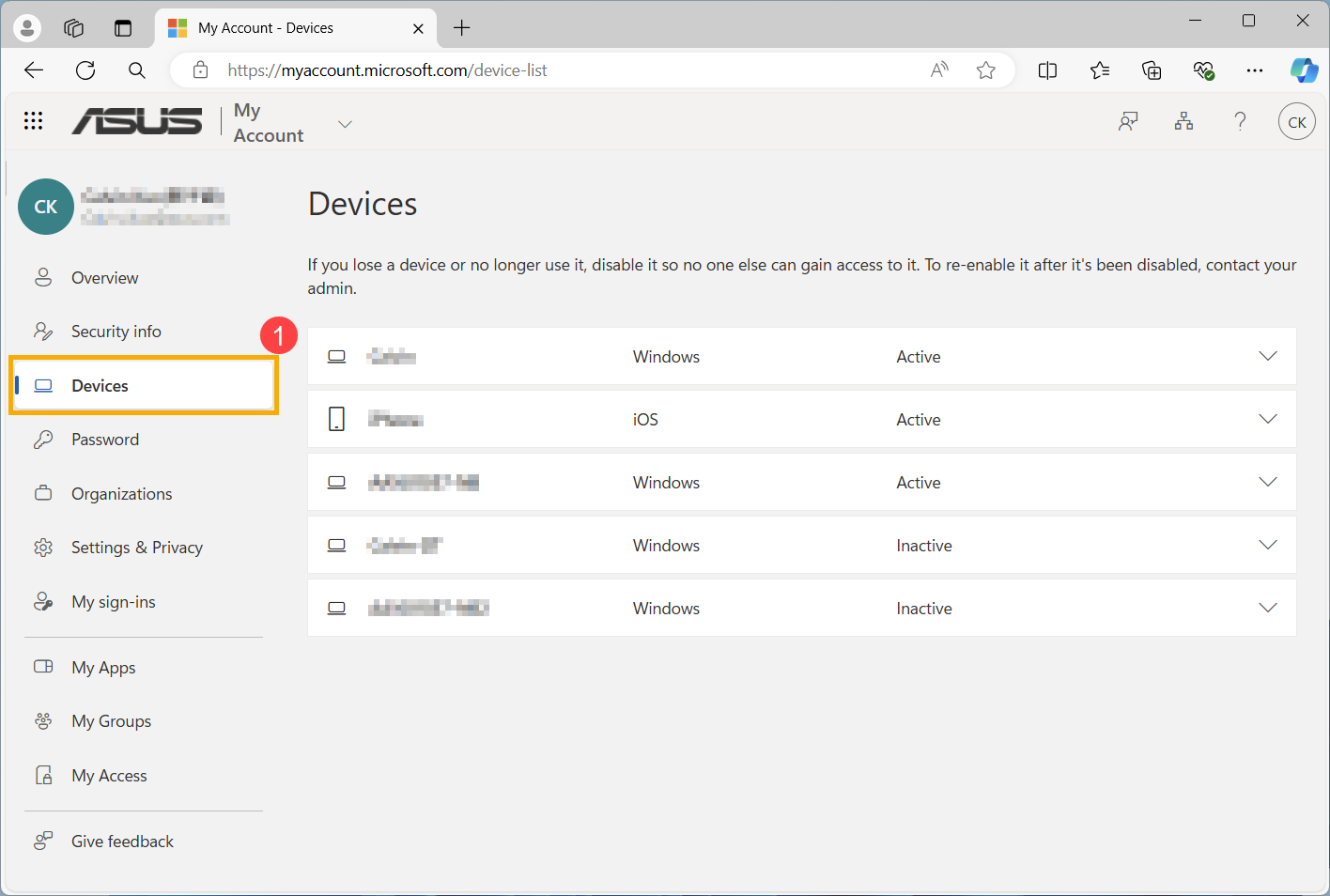
- Expanda el dispositivo para el cual desea encontrar la clave de recuperación de BitLocker ② y luego haga clic en [Ver claves de BitLocker] ③.
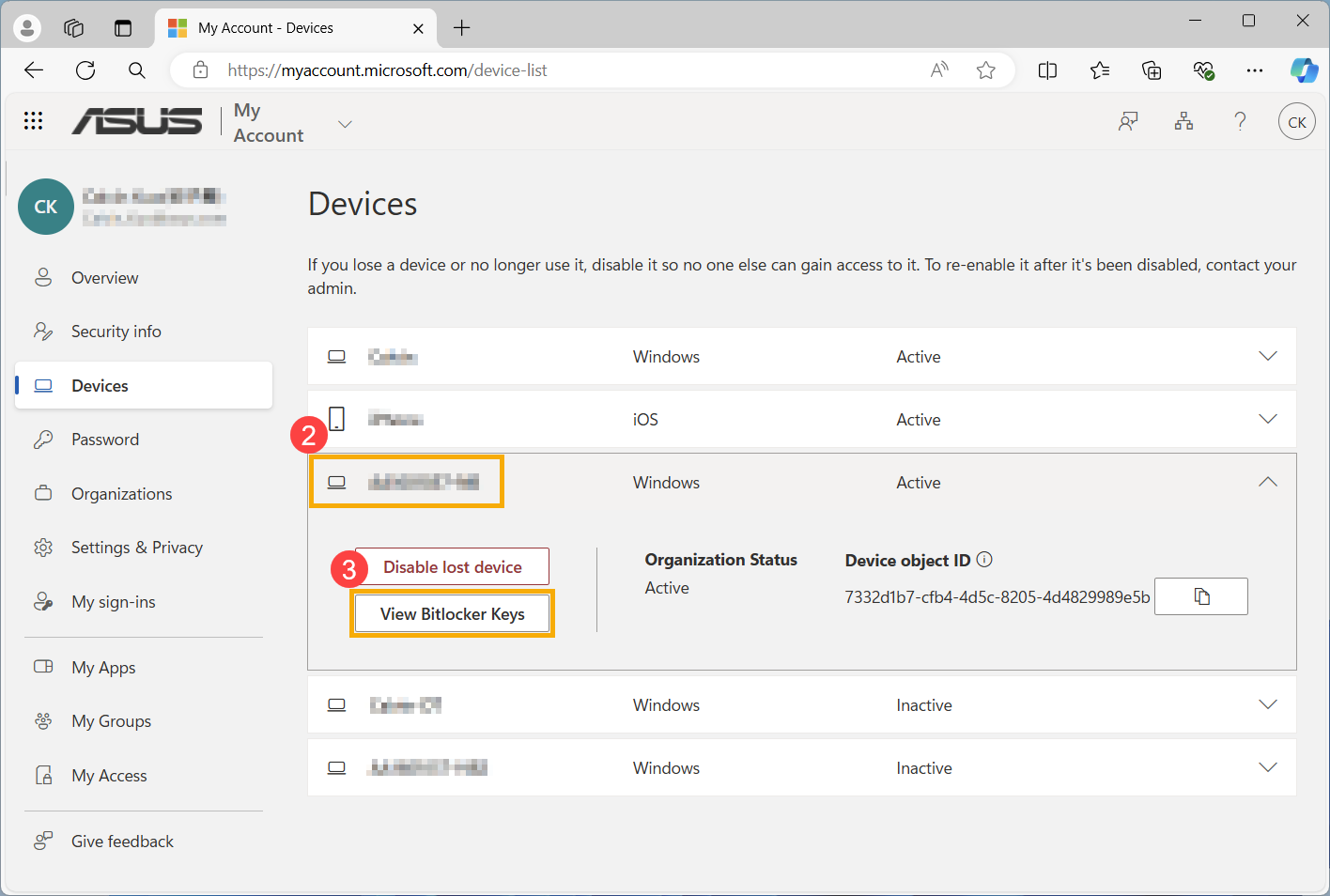
- Haga coincidir el ID de clave y luego haga clic en [Mostrar clave de recuperación] ④ .
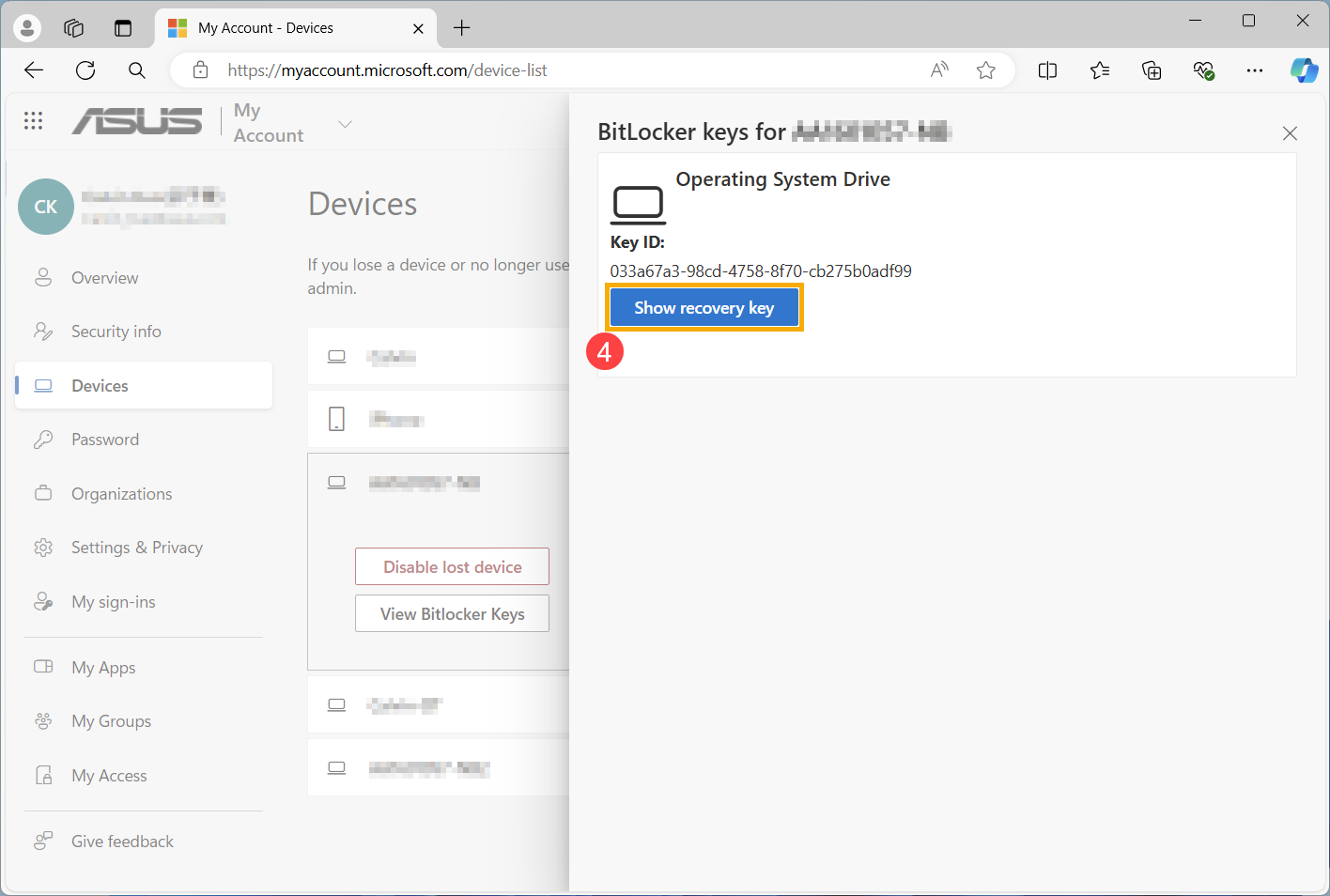
- La clave de recuperación de BitLocker se mostrará como se muestra en la pantalla a continuación.
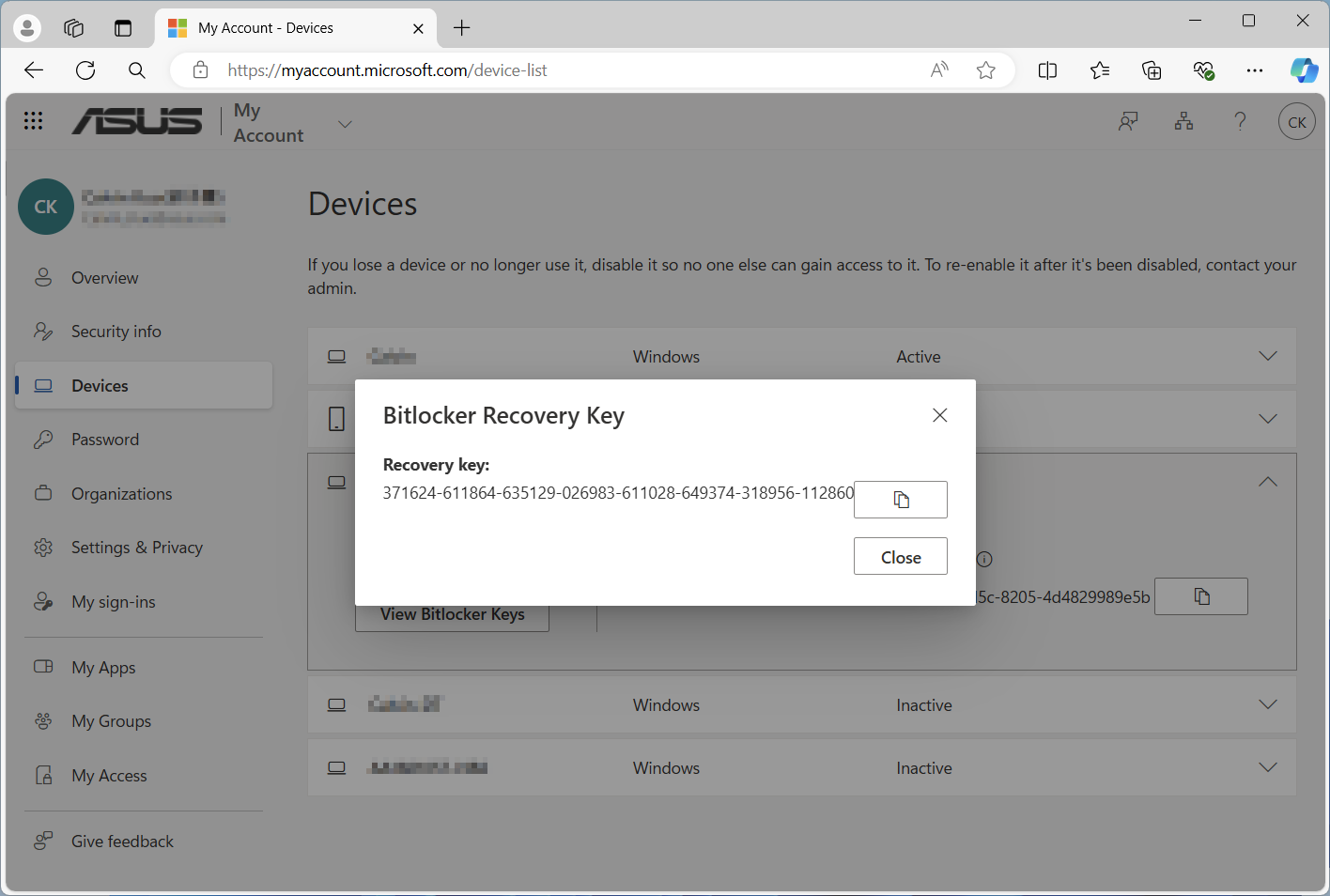
- Utilice el ID de clave de recuperación ① para encontrar la clave de recuperación ② correspondiente en su cuenta Microsoft.
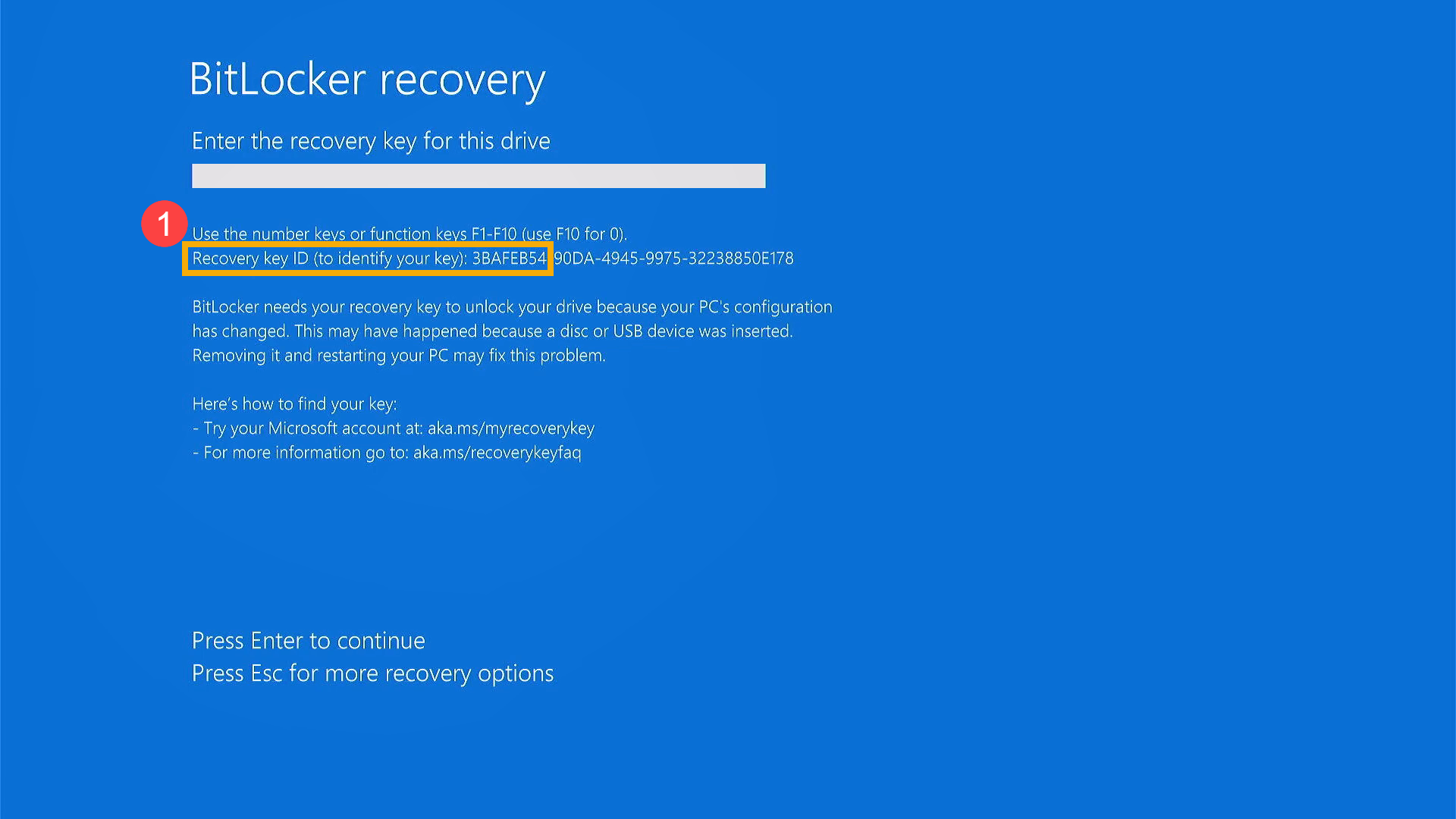
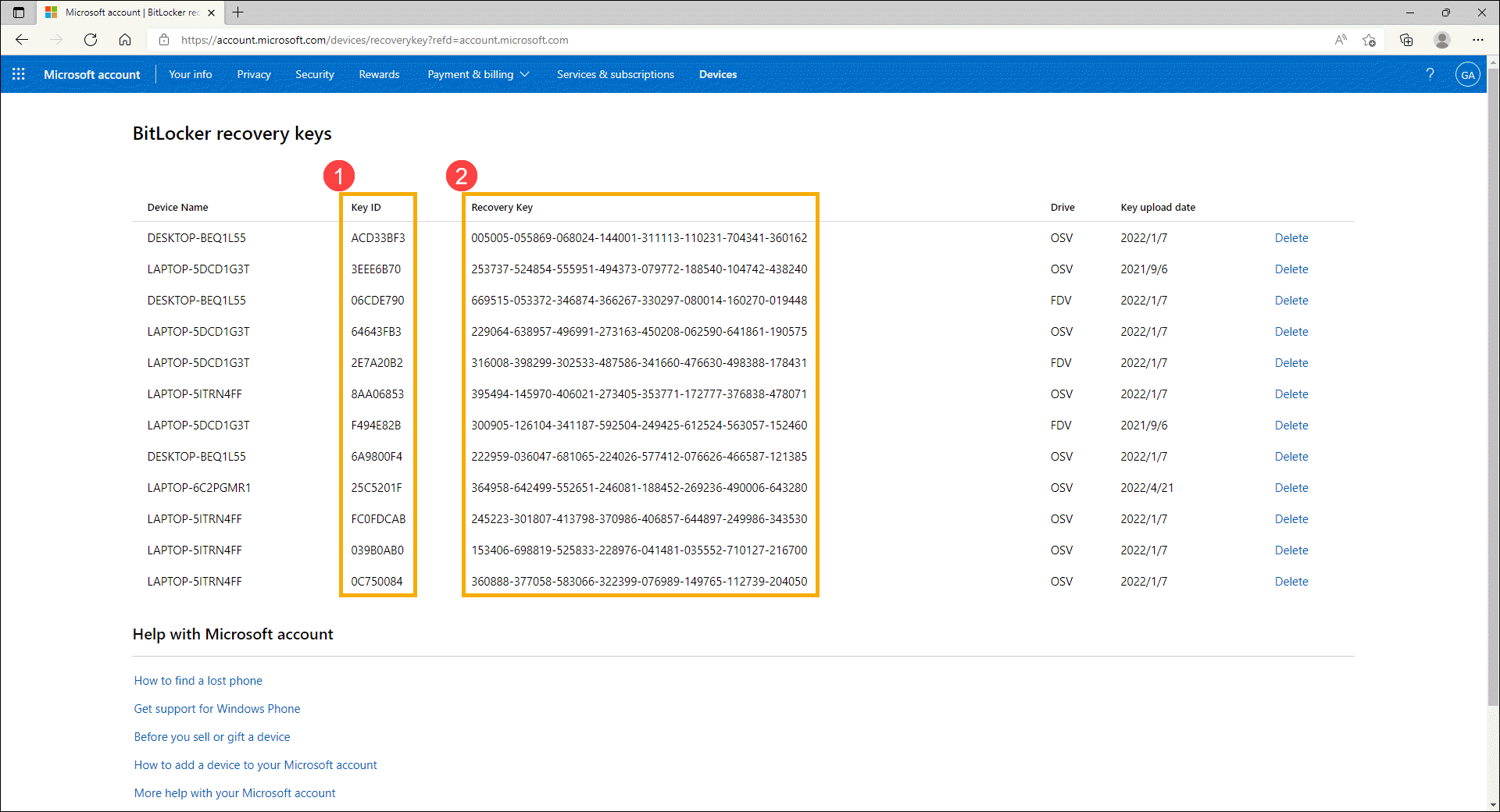
- Ingrese la clave de recuperación correspondiente ③ y luego el sistema podrá ingresar al sistema operativo Windows.
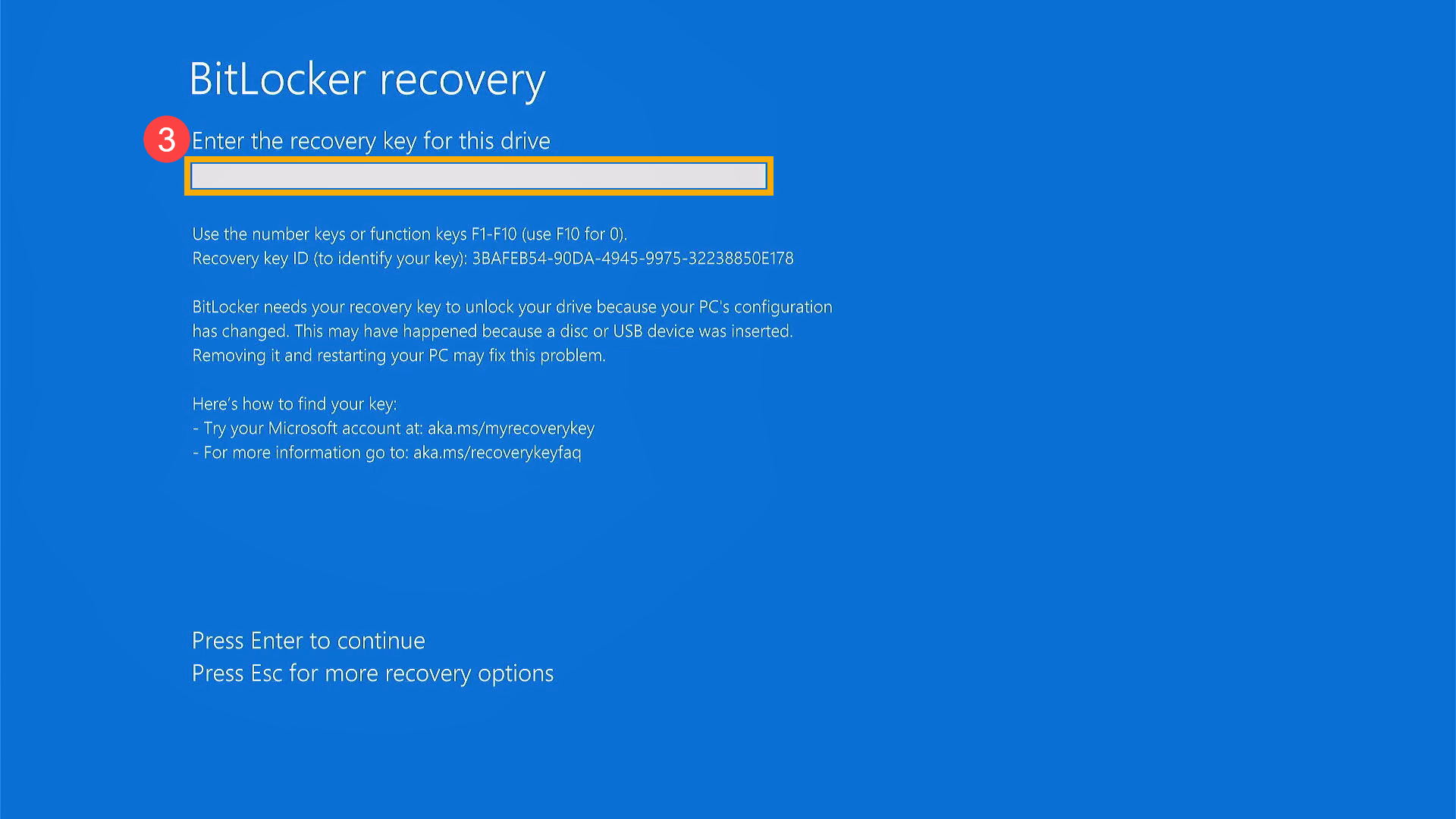
Obtenga más información sobre la declaración de Cómo encontrar su clave de recuperación de BitLocker en Windows 11/10 en el sitio web de Microsoft
https://support.microsoft.com/es-es/help/4530477/windows-finding-your-bitlocker-recovery-key
BitLocker se aseguró de que se creara una copia de seguridad de la clave de recuperación antes de activar la protección. Hay varios lugares donde puede estar la clave de recuperación, según la opción que se haya elegido al activar BitLocker:
- En su cuenta Microsoft: inicie sesión en su cuenta Microsoft en otro dispositivo para encontrar su clave de recuperación. Si tiene un dispositivo moderno que admita el cifrado automático de dispositivos, lo más probable es que la clave de recuperación esté en su cuenta Microsoft. Para obtener más información, consulte Cifrado de dispositivos en Windows.
Nota: si otro usuario configuró el dispositivo o activó la protección BitLocker, es posible que la clave de recuperación esté en la cuenta Microsoft de ese usuario. - En una copia impresa: es posible que hayas impreso tu clave de recuperación cuando se activó BitLocker. Observa dónde guardas los documentos importantes relacionados con tu ordenador.
- En una unidad flash USB: conecte la unidad flash USB a su ordenador bloqueada y siga las instrucciones. Si guardó la clave como un archivo de texto en la unidad flash, use un ordenador diferente para leer el archivo de texto.
- En una cuenta de Azure Active Directory: si alguna vez inició sesión en su dispositivo en una organización mediante una cuenta de correo electrónico de trabajo o escuela, es posible que su clave de recuperación esté almacenada en la cuenta de Azure AD asociada con su dispositivo. Es posible que pueda acceder a ella directamente o que deba comunicarse con un administrador del sistema para acceder a su clave de recuperación.
- En poder de su administrador del sistema: si su dispositivo está conectado a un dominio (generalmente un dispositivo laboral o escolar), solicite a un administrador del sistema su clave de recuperación.
Si su problema no se resuelve con la solución e información anteriores, comuníquese con el centro de reparación autorizado de ASUS para realizar más pruebas.